Vâng ! Trong dịp lễ Giáng Sinh năm nay, GoodOffer24 đã tung ra mã giảm giá lên đến 40% khi bạn mua hệ điều hành Windows 10, đồng thời cũng hạ giá sản phẩm Office 2019 và Office 2016 xuống đáy, chỉ từ 205.000 đồng.
Thực sự đây là một cơ hội rất tốt cho bạn nào muốn sở hữu Windows cũng như bộ Office bản quyền.
No-en là một trong những dịp lễ rất lớn trong năm đối với người nước ngoài, đây là dịp để các doanh nghiệp, cũng như các nhà sản xuất tri ân khách hàng. Và GoodOffer24.com cũng không ngoại lệ. Trong mùa lễ Giáng Sinh năm nay, họ đã mang đến cho độc giả blogchiasekienthuc.com những ưu đãi lớn nhất từ trước đến nay, với mức ưu đãi giảm giá lên tới 40%.
Mục Lục Nội Dung
#1. GoodOffer24.com đang giảm giá những gì?
Dưới đây là list phần mềm/ ứng dụng mà GoodOffer24 đang tung ra mã giảm giá 30% ZXmas30 cho hàng loạt các phần mềm như Windows 10, Office 2016.. Cụ thể như sau:
- Windows 10 Professional CD-KEY (32/64 Bit) (1 PC) $10.62
- Windows 10 Home CD-KEY (32/64 Bit) (1 PC) $11.08
- Microsoft Office 2016 Pro Professional Plus CD-KEY (1 PC) $26.31
- Windows 10 Pro + Office 2016 Pro – Bundle Pack $31.44
- Windows 10 Home + Office 2016 Pro – Bundle Pack $29.79
- Windows 10 Pro Professional CD-KEY (32/64 Bit) (2 PC) $18.20
- Windows 10 Enterprise 2019 LTSC $12.40
- Microsoft Office 2016 (Home and Student/1 User) $22.34
- Microsoft Office 365 (1 Year) 1 Device (Windows) $16.55
- Microsoft Office 2019 (Home and Student/1 User) $23.17
Chưa hết, GoodOffer24 tiếp tục mang đến cho độc giả blogchiasekienthuc.com mã giảm giá ZXmas40 để giảm giá 40% cho một số phần mềm dưới đây:
- Microsoft Office 2019 Professional Plus CD-KEY (1 PC)$42.56
- Windows 10 Pro + Office 2019 Pro – Bundle Pack$46.11
- Windows 10 Home + Office 2019 Pro – Bundle Pack$44.69
#2. Làm thế nào để mua phần mềm trên GoodOffer24?
Để thực hiện mua sản phẩm tại GoodOffer24, mời bạn đọc thực hiện theo các bước dưới đây:
+ Bước 1: Truy cập vào link sản phẩm mà bạn muốn mua ở bên trên, ví dụ mình mua phần mềm Windows 10 Pro chẳng hạn.
+ Bước 2: Tiếp theo, bạn chọn Add to Cart
Note: Nếu bạn muốn mua với số lượng nhiều hơn thì tại phần
QTY, bạn chọn – hoặc + để tăng hoặc giảm số lượng bạn muốn mua nhé.
+ Bước 3: Tiếp theo, bạn hãy nhập mã giảm giá tương ứng với sản phẩm mà bạn muốn mua. Với Windows 10 Pro thì mình sẽ nhập mã ZXmas30 vào ô Discount Codes => và nhấn vào Apply Coupon để áp dụng.
+ Bước 4: Bây giờ bạn hãy kiểm tra lại mã giảm giá tại phần Discount (Coupon 30%) => và nhấn Proceed to Checkout để thực hiện thanh toán.
+ Bước 5: Tại trang Checkout, tại mục Checkout Method. Bạn sẽ có các lựa chọn sau:
- Checkout as Guest: Mua sản phẩm mà không cần đăng ký tài khoản.
- Register: Đăng ký tài khoản trước khi mua.
- Login: Nếu như bạn đã có tài khoản rồi thì nhấn vào đây để đăng nhập trước khi mua.
Với lựa chọn Checkout as Guest thì bạn sẽ nhận được key bản quyền thông qua email mà bạn đã nhập vào.
Nhưng mình nghĩ nếu bạn mua thì bạn nên đăng ký tài khoản trước khi mua, vì sau khi có tài khoản thì bạn có thể dễ dàng xem lại lịch sử mua sắm, hoặc bạn có thể mua sản phẩm dễ dàng hơn trong những lần thanh toán sau.
+ Bước 6: Ở đây mình đang Demo ví dụ khi sử dụng lựa chọn hình thức Checkout as Guest, nên mình bỏ qua bước đăng ký để nhận key bản quyền thông qua email mình đã nhập nhé.
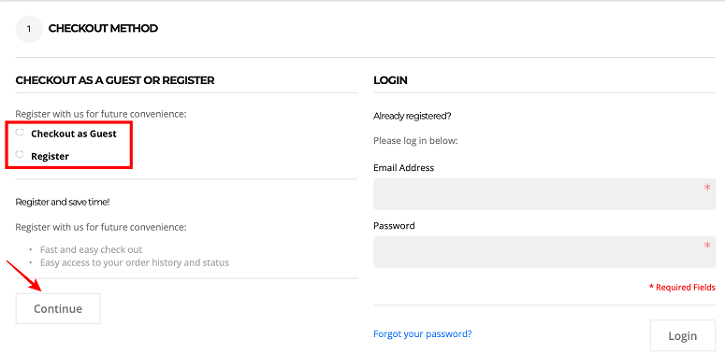
*), đặc biệt là phần địa chỉ Email nhé, bạn hãy nhập thật chính xác không là không nhận được key đâu.
Sau khi nhập xong, bạn nhấn Continue để tiếp tục.
+ Bước 7: Bạn có thể lựa hình thức thanh toán qua PayPal hoặc Credit Card (Visa/Master) tại mục Billing Information. Nhưng trước khi bạn nhấn Continue, bạn vui lòng kiểm tra lại thông tin cho chính xác đã nhé.
+ Bước 8: Bạn hãy xem lại những sản phẩm bạn đã chọn mua, cùng với mã giảm giá đã nhập xem đã đúng số tiền chưa. Nếu thông tin ngon lành rồi thì bạn nhấn Place Order để tiến hành thanh toán. Nhấn vào đây để biết cách tính phần trăm giảm giá nhanh nhé 😀
#3. Lời kết
Ok ! Nếu bạn có thắc mắc hay cần thêm thông tin gì khác thì bạn có thể liên hệ với họ thông qua địa chỉ email in**@go*********.com nhé. GoodOffer24 sẽ có những phản hồi sớm nhất dành cho bạn !
GoodOffer24 và Blogchiasekienthuc chúc bạn đọc có một mùa giáng sinh vui vẻ và ấm áp bên bạn bè và người thân !
 Blog Chia Sẻ Kiến Thức Máy tính – Công nghệ & Cuộc sống
Blog Chia Sẻ Kiến Thức Máy tính – Công nghệ & Cuộc sống
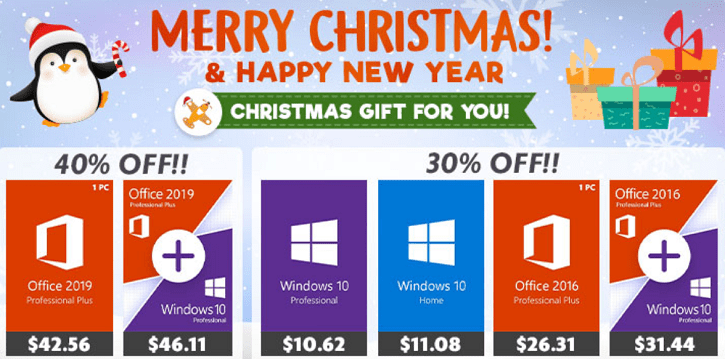
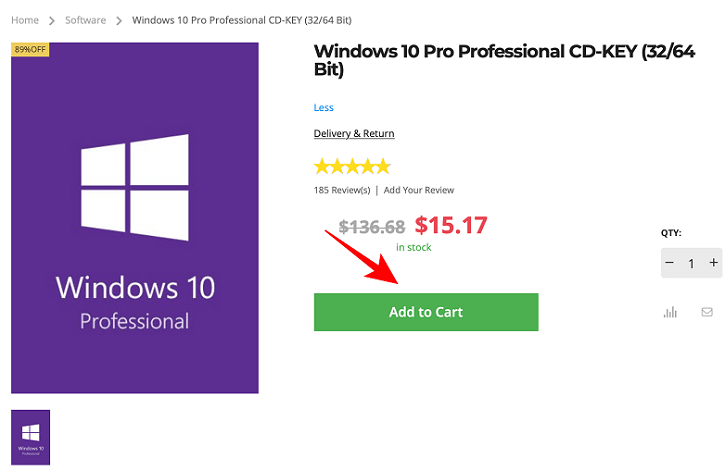
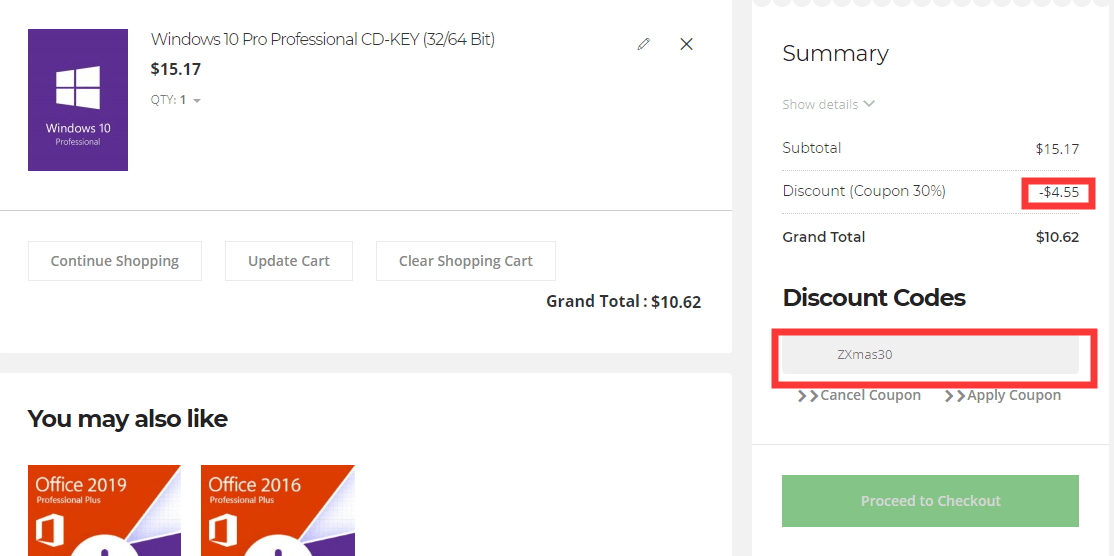
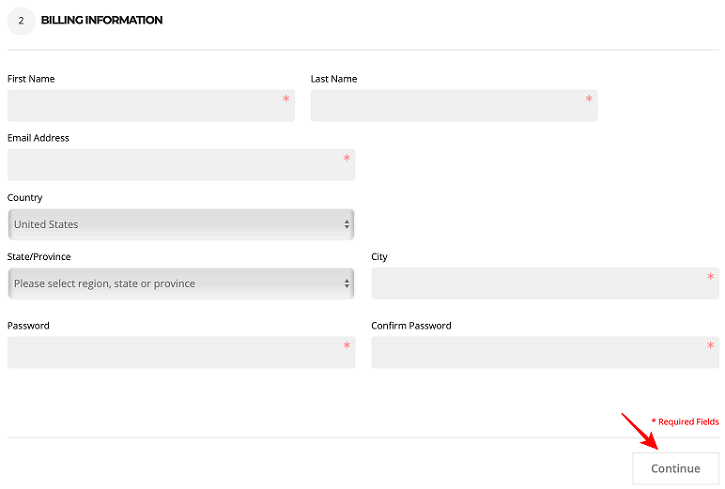
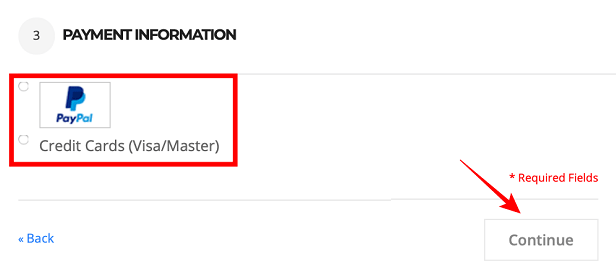
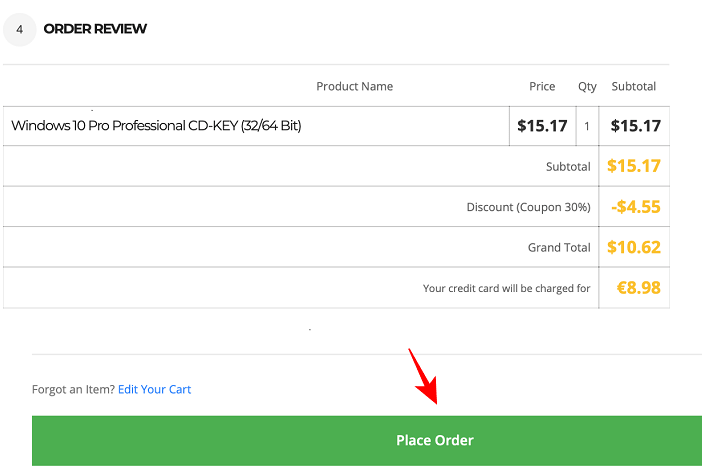
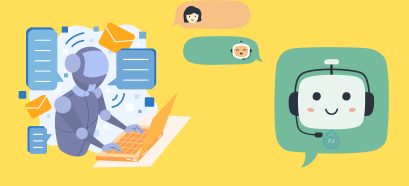



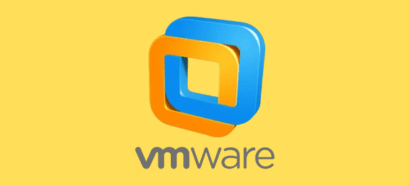



Mua mình 1 key Windows 10 Pro nhưng khi chech key bằng phần mềm Volume Activation Management Tool 10.1.14393.0 thì nó ra thông tin là Windows 7 Professional OEM.
Kiên có mua key Windows 10 này không, check thử xem có bị giống mình không?
Bạn mua bằng link bên trên đúng không?
Bạn cứ dùng key đó để kích hoạt nhé, nếu không được thì có thể liên hệ với họ thông qua địa chỉ email này nhé: in**@go*********.com
Mình mua bằng link của Kiên cung cấp (link phía trên) đó.
Để mình kích hoạt thử xem sao.
Cám ơn bạn đã chia sẻ nha.